|
|
"TEMPO in REGALO" Gestione COMPETENZE CONDIVISE IIS "Giordano Bruno" - Perugia realizzazione prof.Claudio Maccherani su idea della prof.ssa Aurora Piampiano 2017 / 2018 |
|
|
Questa
applicazione è stata realizzata per condividere "gratuitamente" le
proprie competenze e/o ricevere aiuto su argomenti specifici. Da qui, "Competenze
Condivise" e "Tempo in Regalo". Ogni
studente registra le competenze che ritiene di possedere e che intende
condividere e/o le richieste di aiuto su temi specifici. Accedendo alla
piattaforma (fornendo Userid e Password) è possibile: - registrare le COMPETENZE che si intendono condividere;
- fare RICHIESTE di aiuto su determinate materie e argomenti; - visualizzare l'ELENCO delle
RICHIESTE di aiuto pendenti, tra le quali selezionare quelle alle quali si intende
rispondere proponendo le proprie LEZIONI (indicando data, orario e luogo). Le proposte
saranno automaticamente notificate al richiedente tramite E-Mail.
Si accede alla piattaforma selezionando la voce "Competenze Condivise" della pagina
https://www.iisgiordanobruno.altervista.org L'applicazione
online è sviluppata in PHP 5.3.1.
Buon lavoro, prof.Claudio Maccherani Perugia, 20 dicembre 2017 |
||
Piattaforma COMPETENZE
CONDIVISE / TEMPO IN REGALO
prof. Claudio Maccherani - Perugia, 2018
® Registrazione SIAE n.13991 del 21/11/2019
Si accede con il link "Tempo in Regalo" dalla pagina https://www.iisgiordanobruno.altervista.org


Da
questo pannello iniziale, che riporta l’elenco delle attività
"aperte" dello studente (Richieste non ancora esaudite, Lezioni
programmate, etc.) si accede alle varie funzionalità della piattaforma tramite
gli appositi pulsanti e, quando si è terminato, ci si disconnette con LOGOUT.
La
presentazione delle informazioni è standardizzata e sono utilizzate, in vari
ambiti, le seguenti icone:
|
|
per variare un generico
record |
|
|
per cancellare un
generico record |
|
|
per registrare una lezione
proposta o effettuata |
|
|
per mostrare i dettagli
di un generico record |
|
|
per inviare una MAIL "automatica"
allo studente interessato alla lezione |
|
|
per stampare il modulo
cartaceo della LEZIONE |
|
|
per stampare l’AUTORIZZAZIONE
del genitore |
|
|
per ordinare l’elenco prodotto
sul campo desiderato |
I
pulsanti classi, corsi e materie del pannello iniziale mostrano l’elenco dei
relativi dati, non modificabili.
Il
pulsante ? (così come il link informazioni del
pannello di accesso) visualizza una pagina informazioni, istruzioni e guida
operativa (questa).
Il
pulsante Prospetto riporta il riassunto di tutta l’attività dello
studente:

Qui
vengono riportate le Lezioni da fare e fatte come Professore, le Lezioni da fare e fatte come Studente, le Richieste pendenti e quelle evase, le Competenze messe
a disposizione. In sostanza c’è il riassunto di tutta l’attività dello
studente.
Le
singole informazioni possono essere "esplose" con ![]()
Il
pulsante Monitor si accede a una pagina da cui è possibile fare
delle interrogazioni su Competenze, Richieste e lezioni selezionando
opportunamente Materia e/o Classe e/o altro:
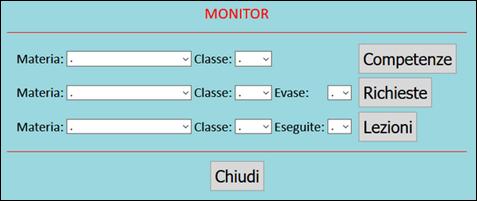
Con
il pulsante Competenze si gestiscono le proprie Competenze specificando,
per ciascuna di esse, la Materia e la Competenza specifica (o le competenze, se
più di una).
Con
il pulsante Competenze del pannello, impostando la materia, si ha l’elenco di
tutte le Competenze messe a disposizione da tutti gli studenti su tale Materia.
Se come Materia si seleziona "." (il punto), viene fornito l’elenco
di tutte le Competenze di tutte le Materie di tutti gli studenti:


Con
il pulsante Lezioni si gestiscono le Lezioni programmate ed effettuate
in qualità di "professore".

Con
il pulsante Lezione
su Richiesta vengono proposte le
Richieste pendenti su una delle Materie di propria "competenza" o su
tutte le Materie, anche quelle non di propria "competenza":

Selezionando
una Richiesta dall’elenco con ![]() si registra la "proposta di
Lezione", impostando la data e il luogo ove si propone di tenerla:
si registra la "proposta di
Lezione", impostando la data e il luogo ove si propone di tenerla:

Dopo
la registrazione della "proposta di Lezione" viene inviata, allo
studente la cui Richiesta è evasa con la Lezione registrata, una MAIL (creata
automaticamente) che lo informa della proposta:

Con
il pulsante mail/modulo si può inviare una mail automatica (nel caso non
lo si abbia fatto prima) allo studente oggetto della Lezione proposta (e non
ancora effettuata) selezionata dal relativo elenco e, soprattutto, si stampa il MODULO
cartaceo da consegnare a scuola quando si fa la lezione:

Con
il pulsante ![]() si stampa l’autorizzazione che il genitore, se
studente minorenne, dovrà firmare per la partecipazione del figlio alla lezione
"tra pari"
si stampa l’autorizzazione che il genitore, se
studente minorenne, dovrà firmare per la partecipazione del figlio alla lezione
"tra pari"

Se
tale autorizzazione viene richiesta da mail/modulo
o da Lezioni da studente sarà
completamente reimpostata in base alla lezione cui si riferisce.
Con
il pulsante Svolgimento si passa una Lezione da "proposta" a
"effettuata", con relativo aggiornamento della Lezione e della relativa
Richiesta.
Con
il pulsante Altre
lezioni vengono proposte le Lezioni
effettuate tra le quali selezionare quella che si vuole "proseguire"
proponendo una ulteriore Lezione:

Anche
in questo caso l’invio della MAIL è automatico.
Con
i pulsanti Variazione / Cancellazione si varia/cancella
una delle Lezioni proposte o fatte come "professore". Se la
variazione/cancellazione riguarda una Lezione ancora in fase di proposta (non
ancora effettuata), si ha l’invio automatico della MAIL di notifica allo "studente"
interessato alla stessa.
Con
il pulsante Lezioni
da studente si ha l’elenco delle
Lezioni - fatte e da fare - in qualità di "studente".
Oltre
allo STUDENTE (gli unici che si registrano direttamente), la
piattaforma prevede altri utenti (che debbono essere registrati da un
"amministratore"):
|
DOCENTE . |
I
"docenti" possono interrogare le informazioni della piattaforma, ma
NON possono registrare, modificare o cancellare i dati degli
"studenti" |
|
GESTORE . |
I
"gestori" possono interrogare le informazioni della piattaforma e
POSSONO anche registrare, modificare o cancellare i dati degli
"studenti" |
|
AMMINISTRATORE .
|
L’"amministratore"
ha il controllo completo della piattaforma e può attivare i
"docenti" e i "gestori" |
Tali
utenti, oltre all’accesso alle funzioni di gestione precedentemente illustrate
(ove ne abbiano i permessi), effettuano le interrogazioni tramite il Monitor:
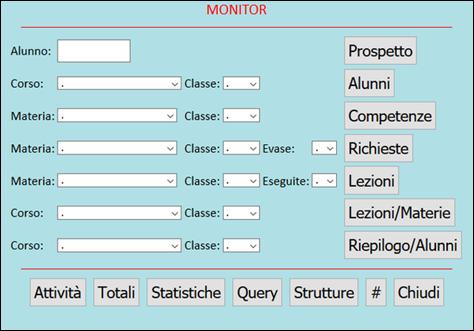
Da
qui è possibile monitorare l’attività degli studenti, in particolare di quelli
delle proprie classi:
-
impostando lo Userid
di un alunno si ha il suo Prospetto;
-
impostando il
Corso (uno/tutti) e la Classe (una/tutte) si ha l’elenco degli Alunni dal quale è possibile richiedere il Prospetto di
ciascuno degli Alunni selezionati;
-
impostando la
Materia (una/tutte) e la Classe (una/tutte) si ha l’elenco delle Competenze;
-
impostando la
Materia (una/tutte) e la Classe (una/tutte) si ha l’elenco delle Richieste pendenti, evase o entrambe (in base a quanto
impostato su Evase)
-
impostando la
Materia (una/tutte) e la Classe (una/tutte) si ha l’elenco delle Lezioni programmate, effettuate o entrambe (in base a
quanto impostato su Eseguite);
-
impostando il
Corso (uno/tutti) e la Classe (una/tutte) si ha il numero di Lezioni per Materia con relativo grafico;
-
impostando il
Corso (uno/tutti) e la Classe (una/tutte) si ha il Riepilogo per Alunno (numero competenze, richieste - sospese ed evase -
e lezioni - programmate e svolte).
Con
Il pulsante Attività si hanno le lezioni programmate in un dato
periodo:
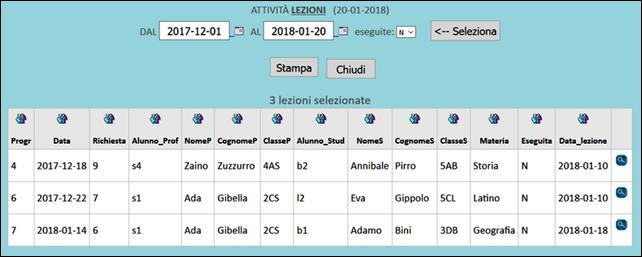
Con
Il pulsante Totali si hanno i totali di tutte le attività della
piattaforma:
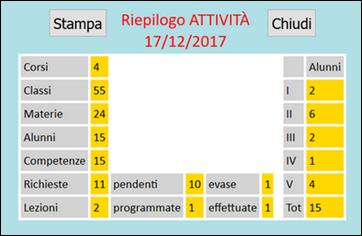
Con
Il pulsante Query si possono eseguire query SQL di aggiornamento/interrogazione
del database. Questa opzione è prevista per i soli utenti Amministratori e
Gestori.

Con
Il pulsante Statistiche si hanno le statistiche e i GRAFICI di numero alunni per ciascun corso, numero richieste per
ciascun corso, numero di lezioni per ciascun corso, numero di richieste per
ciascuna materia, numero di lezioni per ciascuna materia:
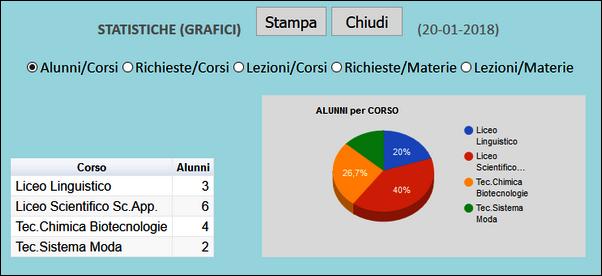
Con
Il pulsante Strutture si ha il dettaglio della struttura del database.
Questa opzione è prevista per i soli utenti Amministratori e Gestori.
Con
Il pulsante # si hanno informazioni dettagliate sull’ambiente di
sviluppo: PHP (5.3.1), Apache (2.2.14), MySql (5.1.41), phpMyAdmin (3.2.4),
etc.
Con
il link Informazioni (presente nella pagina di accesso e in altre
pagine) si accede a una pagina che contiene le INFORMAZIONI generali, le
ISTRUZIONI STUDENTE e la GUIDA UTENTE:
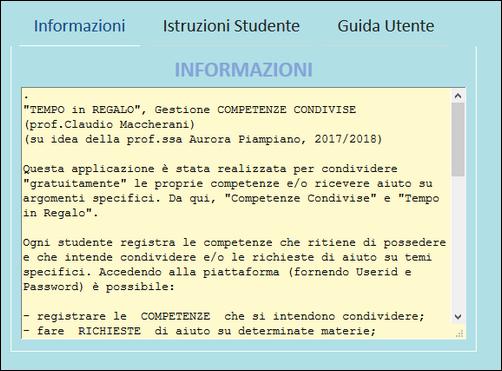
|
Gli utenti di tipo "Amministratore" e "Gestore"
sono i soli che possono gestire le tabelle Corsi, Classi e Materie e impostare
l’Anno Scolastico. |


